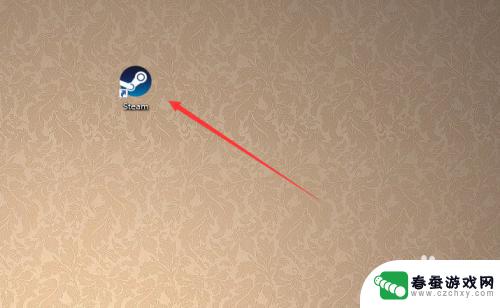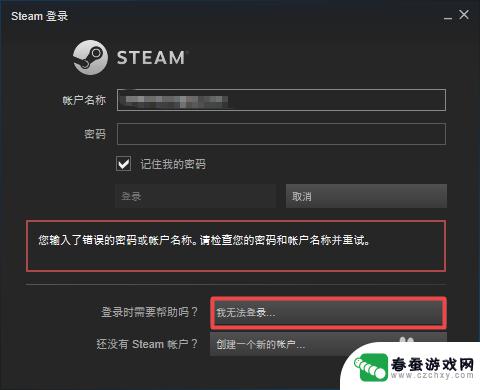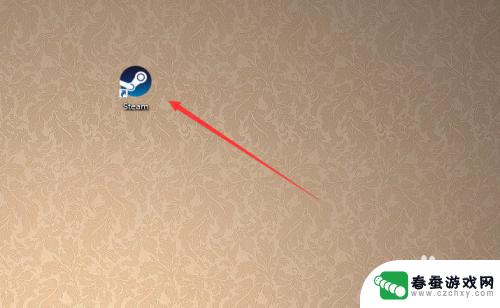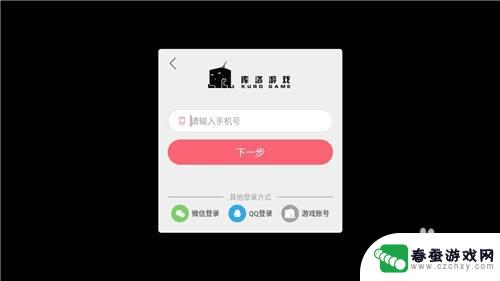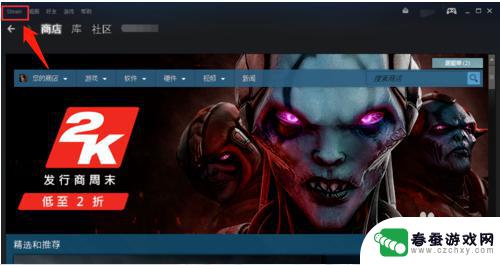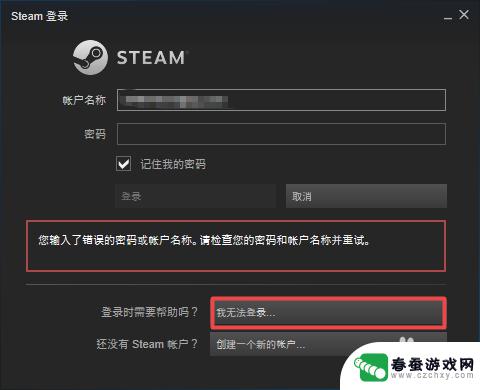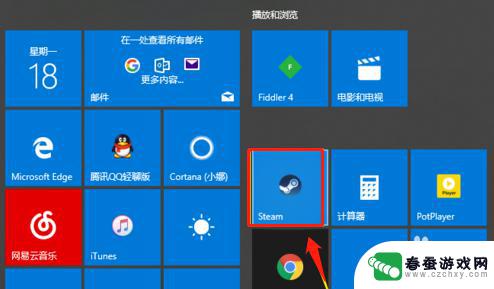steam这么改密码 Steam密码如何更改
Steam作为世界知名的游戏平台,为了保障用户账号的安全,建议定期更改密码,想要改变Steam密码非常简单,只需要登录自己的Steam账号,点击账户详情选项,在安全设置中找到更改密码并按照系统提示完成操作即可。记得选择一个强密码,并及时更新,以确保账号信息不被盗用。保护好自己的账号,游戏体验才会更加安心和顺畅。
Steam密码如何更改
方法如下:
1.请双击打开“Steam平台客户端”。

2.来到steam登录界面,如果没有账号的话。可以注册,在这里以已经有steam账户为主,输入你的个人账户与密码,点击“登录”。
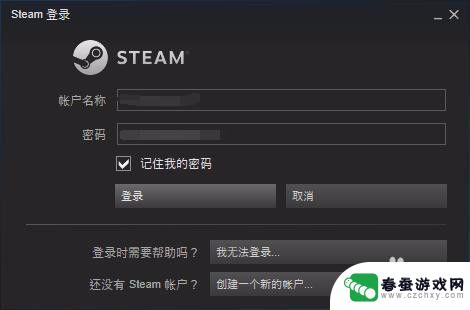
3.进入steam个人主界面。
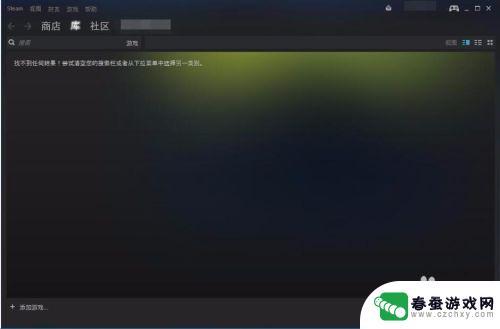
4.点击界面的左上角“steam”,也就下图中被红圈圈上的图标。
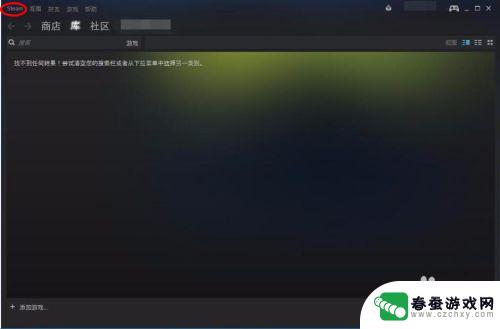
5.就会出现如下图的下拉菜单,点击“设置”。
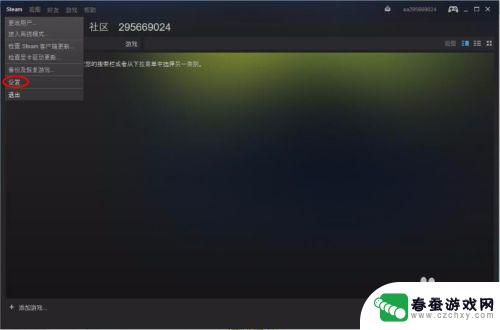
6.出现你的个人账户设置界面,点击“更改密码”。
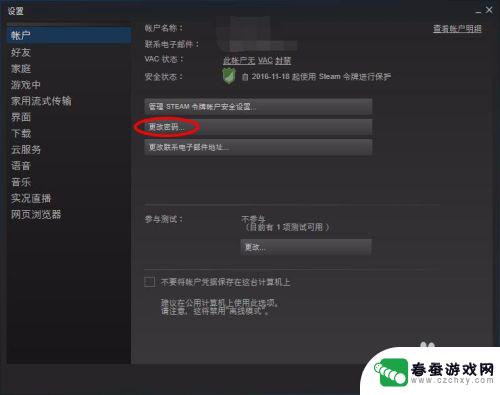
7.出现"steam更改密码向导",并让你输入当前的密码,并点击“下一步”
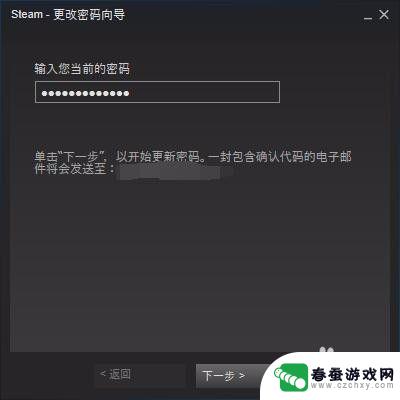
8.steam就会默认的往你注册时所使用的邮箱发送一个邮件,里面包含有"确认代码",把它复制并粘贴到"steam更改密码向导"的第一个框中。
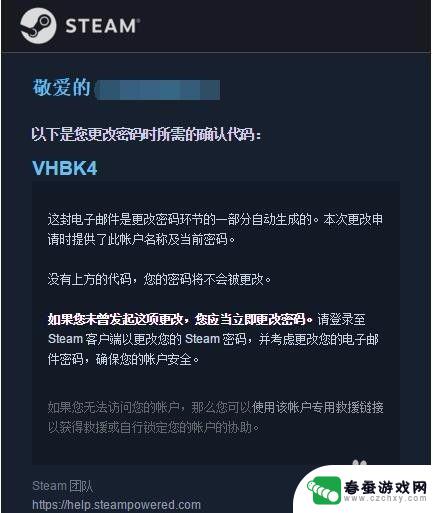
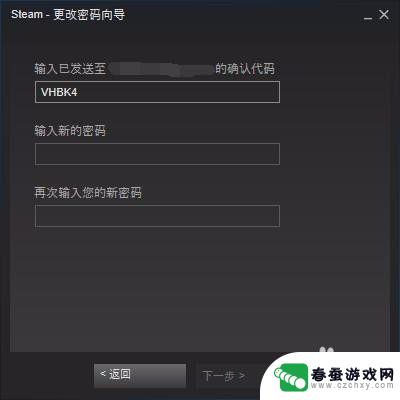
9.在"steam更改密码向导"第二与第三个分别输入你的新密码,并点击“下一步”。
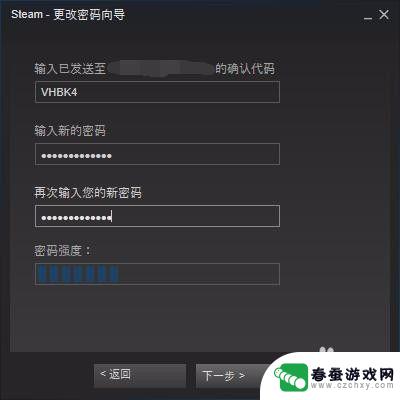
10.出现如图的界面就代表你的密码已经成功修改了,以后再登录steam账户时就可以使用新密码登录了。点击“完成”就代表整个"steam更改密码向导"结束。
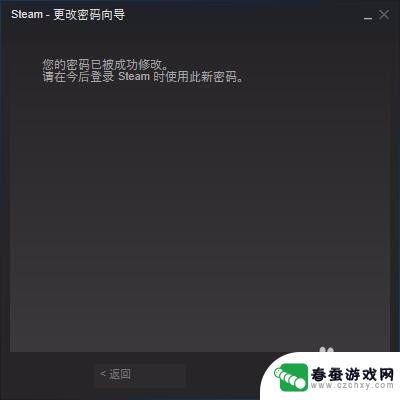
在这里,我们为您提供了有关如何更改Steam密码的内容。如果阅读后对您有所帮助,那将是非常有意义的事情!